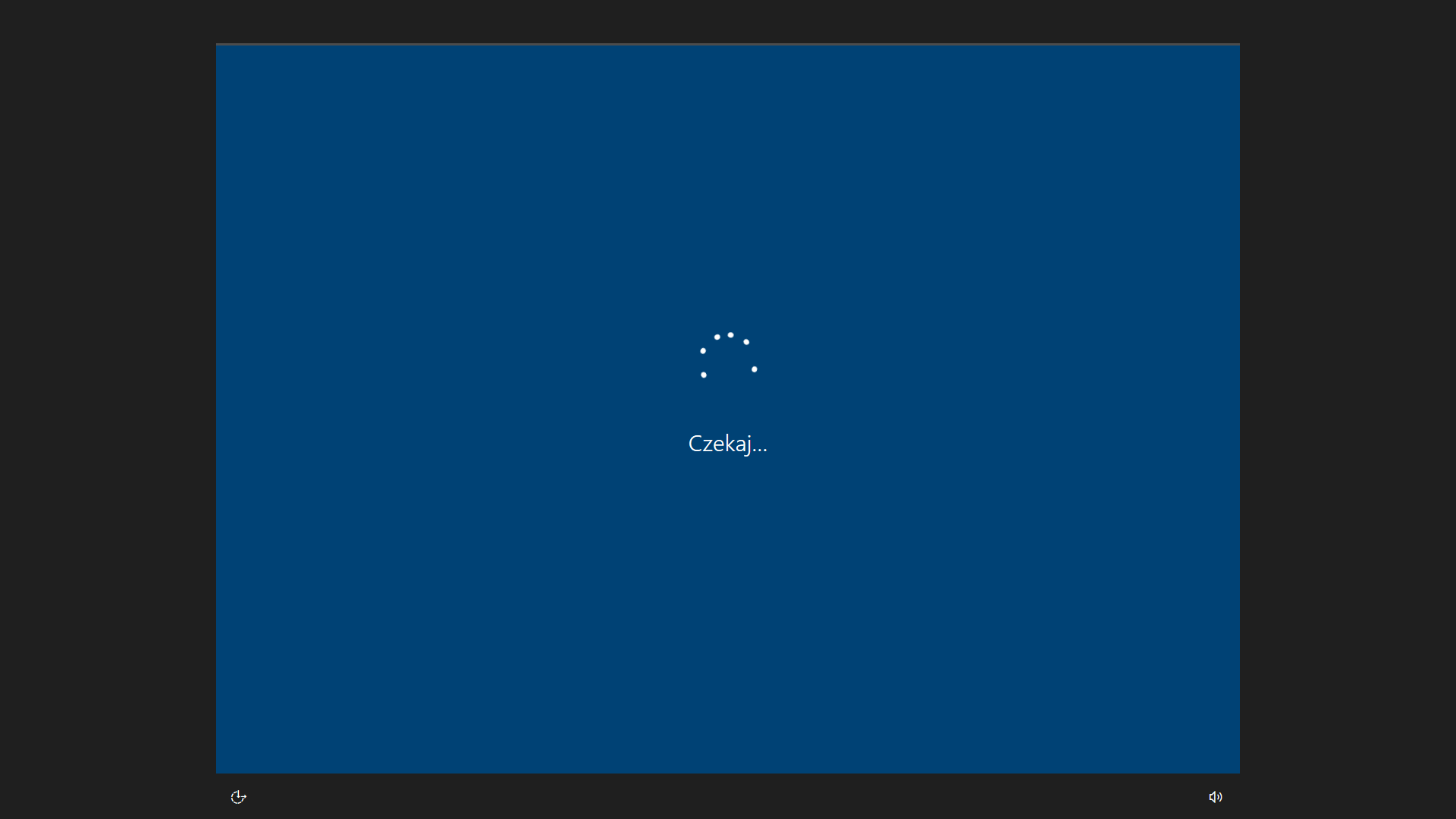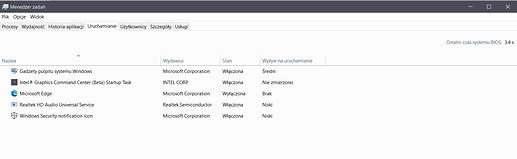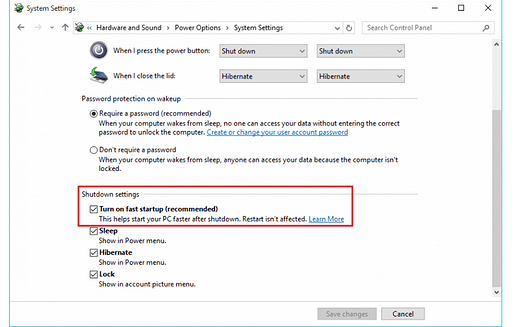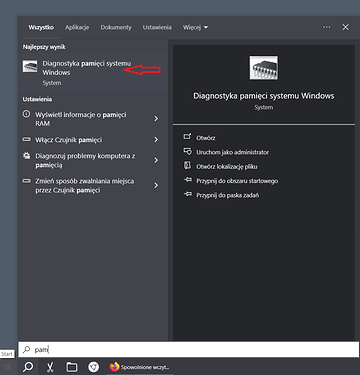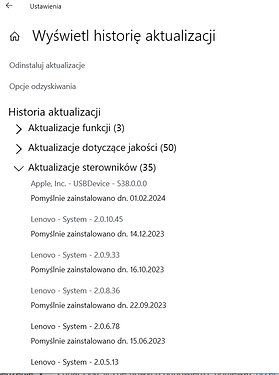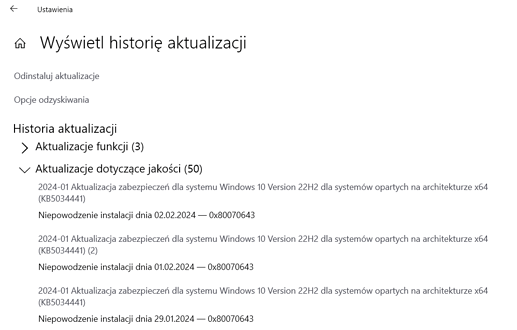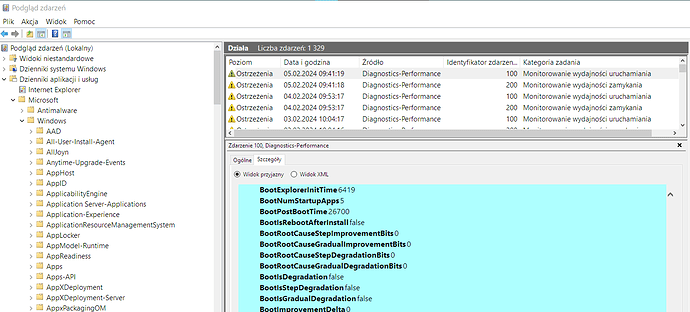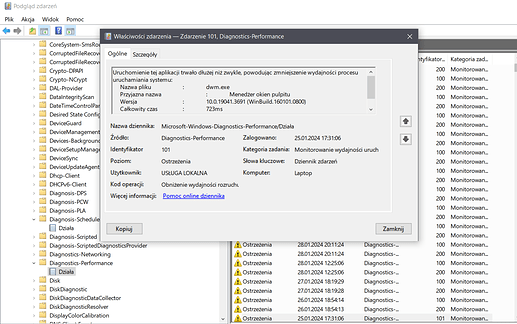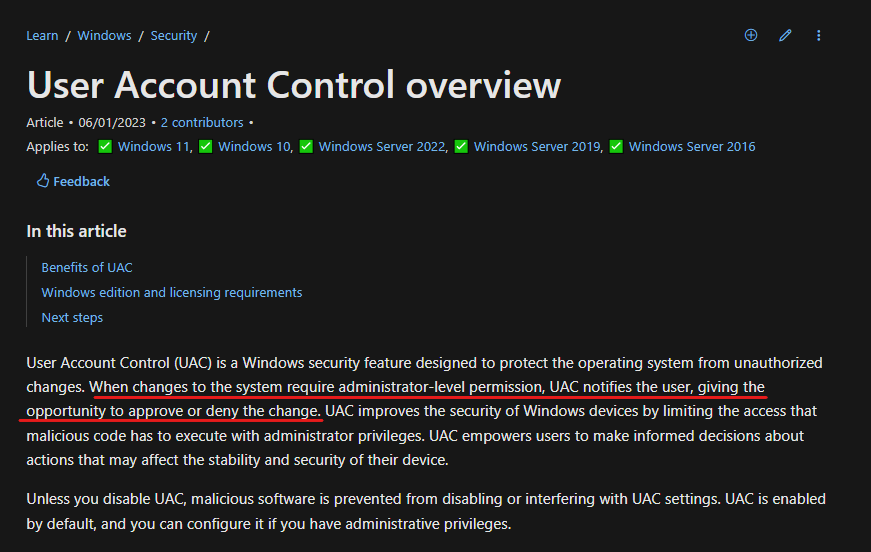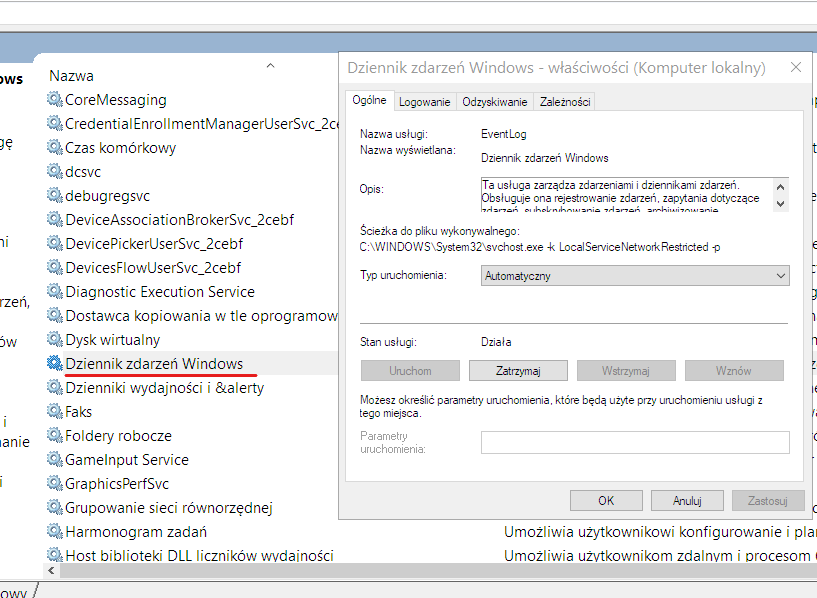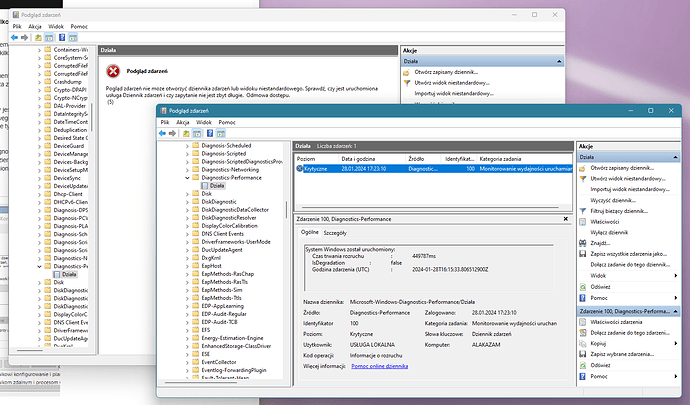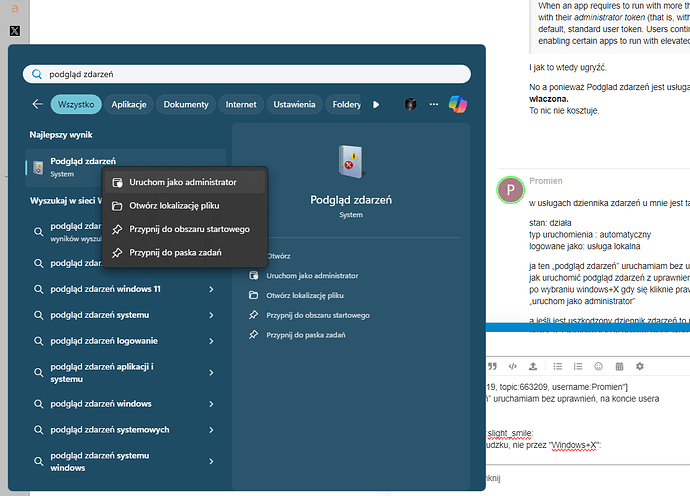Na poczatek trzeba sprawdzić czas uruchamiania systemu.
Wchodzi sie do Podglądu Zdarzeń
i otwierasz to
Po prawej stronie wybierasz Zdarzenia o ID 100
Opis zdarzenia o identyfikatorze 100 dotyczącego uruchamiania systemu zawiera szczegółowe informacje dotyczące czasu trwania różnych etapów procesu rozruchu. Poniżej masz dokładne interpretacje poszczególnych wpisów:
Cyfry po nazwie etapu to w większości czas operacji w milisekundach
BootTsVersion 2: Wersja znacznika czasowego rozruchu systemu.
BootStartTime 2024-02-05T08:39:39.7342840Z: Czas rozpoczęcia procesu rozruchu w formacie roku-miesiąca-dnia godzina:minuta:sekunda.milisekunda UTC.
BootEndTime 2024-02-05T08:41:17.5663931Z: Czas zakończenia procesu rozruchu w formacie roku-miesiąca-dnia godzina:minuta:sekunda.milisekunda UTC.
SystemBootInstance 1064: Numer instancji systemu podczas rozruchu.
UserBootInstance 1061: Numer instancji użytkownika podczas rozruchu.
BootTime 38110: Całkowity czas trwania rozruchu w milisekundach.
MainPathBootTime 11410: Czas trwania głównej ścieżki rozruchu w milisekundach.
BootKernelInitTime 43: Czas inicjalizacji jądra systemu operacyjnego.
BootDriverInitTime 233: Czas inicjalizacji sterowników podczas rozruchu.
BootDevicesInitTime 460: Czas inicjalizacji urządzeń podczas rozruchu.
BootPrefetchInitTime 0: Czas inicjalizacji funkcji prefetching.
BootPrefetchBytes 0: Ilość bajtów użytych przez funkcję prefetching.
BootAutoChkTime 0: Czas automatycznego sprawdzania dysku.
BootSmssInitTime 2269: Czas inicjalizacji sesji zarządzającej sesjami systemu Windows (smss.exe).
BootCriticalServicesInitTime 1315: Czas inicjalizacji krytycznych usług systemowych.
BootUserProfileProcessingTime 565: Czas przetwarzania profilu użytkownika podczas rozruchu.
BootMachineProfileProcessingTime 97: Czas przetwarzania profilu maszyny podczas rozruchu.
BootExplorerInitTime 6419: Czas inicjalizacji systemowego programu eksploratora (explorer.exe).
BootNumStartupApps 5: Ilość programów uruchamianych podczas rozruchu systemu.
BootPostBootTime 26700: Czas po rozruchu, po zakończeniu inicjalizacji systemu.
BootIsRebootAfterInstall false: Informacja o tym, czy system został ponownie uruchomiony po zainstalowaniu aktualizacji.
BootRootCauseStepImprovementBits 0: Informacje o etapie poprawy przyczyny głównej rozruchu.
BootRootCauseGradualImprovementBits 0: Informacje o stopniowej poprawie przyczyny głównej rozruchu.
BootRootCauseStepDegradationBits 0: Informacje o etapie pogorszenia przyczyny głównej rozruchu.
BootRootCauseGradualDegradationBits 0: Informacje o stopniowym pogorszeniu przyczyny głównej rozruchu.
BootIsDegradation false: Informacja o tym, czy wystąpiło pogorszenie systemu.
BootIsStepDegradation false: Informacja o tym, czy wystąpiło stopniowe pogorszenie systemu.
BootIsGradualDegradation false: Informacja o tym, czy wystąpiło stopniowe pogorszenie systemu.
BootImprovementDelta 0: Różnica w poprawie systemu.
BootDegradationDelta 0: Różnica w pogorszeniu systemu.
BootIsRootCauseIdentified false: Informacja o tym, czy zidentyfikowano przyczynę główną.
OSLoaderDuration 661: Czas trwania ładowania systemu operacyjnego.
BootPNPInitStartTimeMS 43: Czas rozpoczęcia inicjalizacji Plug and Play podczas rozruchu.
BootPNPInitDuration 1261: Czas trwania inicjalizacji Plug and Play podczas rozruchu.
OtherKernelInitDuration 96: Czas trwania inicjalizacji jądra systemu operacyjnego innego niż podany wcześniej.
SystemPNPInitStartTimeMS 1346: Czas rozpoczęcia inicjalizacji Plug and Play przez system.
SystemPNPInitDuration 204: Czas trwania inicjalizacji Plug and Play przez system.
SessionInitStartTimeMS 1562: Czas rozpoczęcia inicjalizacji sesji użytkownika.
Session0InitDuration 366: Czas trwania inicjalizacji sesji użytkownika (sesja 0).
Session1InitDuration 91: Czas trwania inicjalizacji sesji użytkownika (sesja 1).
SessionInitOtherDuration 1811: Czas trwania innych operacji inicjalizacji sesji.
WinLogonStartTimeMS 3832: Czas rozpoczęcia procesu logowania do systemu Windows.
OtherLogonInitActivityDuration 495: Czas trwania innych operacji inicjalizacji logowania.
UserLogonWaitDuration 362: Czas oczekiwania na zalogowanie użytkownika.
Wpisy te dostarczają szczegółowych informacji dotyczących czasu trwania i wydajności różnych etapów procesu rozruchu systemu operacyjnego.